


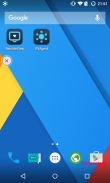

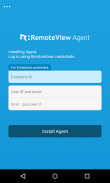

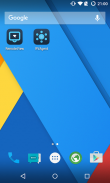
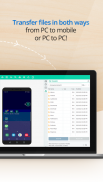
RemoteView for Android Agent

RemoteView for Android Agent ၏ ရွင္းလင္းခ်က္
Rsupport ၏ RemoteView Mobile Agent သည် အိုင်တီပညာရှင်များနှင့် သုံးစွဲသူများအား PC သို့မဟုတ် အခြားမိုဘိုင်းစက်ပစ္စည်း (Android သို့မဟုတ် iOS) မှ ၎င်းတို့၏ Android စက်ပစ္စည်းများနှင့် ချိတ်ဆက်ထိန်းချုပ်နိုင်စေပါသည်။ အချိန်မရွေး၊ နေရာမရွေး။ စက်ပစ္စည်းကို အဝေးမှဝင်ရောက်ကြည့်ရှုရန် ဤကိုယ်စားလှယ်အက်ပ်ကို ထည့်သွင်းပါ။ နှင့် File Transfer လမ်းကြောင်းနှစ်ခုလုံး။
အရေးကြီးသည်။
* ဤအက်ပ်ကိုအသုံးပြုရန်၊ အသုံးပြုသူများသည် အကောင့်တစ်ခုရှိရမည်။ အကောင့်ဖွင့်ခြင်းကို www.rview.com မှ ရရှိနိုင်ပါသည်။
* PC သို့မဟုတ် Android/iOS စက်မှ ဤအက်ပ် (စက်ပစ္စည်း) သို့ ချိတ်ဆက်ပါ။
* RemoteView Enterprise ဗားရှင်းသည် PC မှ Android နှင့် Mobile သို့ Android သို့ချိတ်ဆက်မှုကိုထောက်ပံ့ပေးသည်။
* RemoteView Standard ဗားရှင်းသည် Mobile မှ Android သို့ ချိတ်ဆက်မှုကို ပံ့ပိုးပေးသည် (PC မှ Android တွင် မရနိုင်ပါ)။
[အထူးအင်္ဂါရပ်များ]
- မျက်နှာပြင်မျှဝေခြင်း / အဝေးထိန်းခလုတ်
- Android စက်ပစ္စည်းများနှင့် အဝေးမှချိတ်ဆက်ပြီး ၎င်းကို အချိန်နှင့်တစ်ပြေးညီ ကြည့်ရှု/ထိန်းချုပ်ပါ။
- လမ်းကြောင်းနှစ်ခုလုံးတွင် File Transfer ။
- ပုံဆွဲခြင်း။
- ရှင်းလင်းသောအမှတ်အသားများအတွက် မိုဘိုင်းစခရင်ပေါ်တွင် တိုက်ရိုက်မှတ်သားပါ။
- မိုဘိုင်းကိရိယာ၏အချက်အလက်များ (PC သို့ Android) သို့ပြန်လည်ရယူပါ။
- မိုဘိုင်းစက်ပစ္စည်းများ၏ စနစ်အချက်အလက်၊ လက်ရှိ လုပ်ငန်းစဉ်များစာရင်းနှင့် ထည့်သွင်းထားသောအက်ပ်များကို ကြည့်ရှုပါ။
- နောက်ထပ်အင်္ဂါရပ်များ (PC မှ Android)
- PC မှ URL တစ်ခုပေးပို့ပြီး ပုံများအပါအဝင် session တစ်ခုလုံးကို မှတ်တမ်းတင်ပါ။
[သော့]
- မြန်ဆန်ပြီး ယုံကြည်စိတ်ချရသော ချိတ်ဆက်မှု။
- တက်ကြွသော၊ သီးသန့် IP၊ DHCP၊ firewall သို့မဟုတ် proxy တို့နှင့် တွဲဖက်အသုံးပြုနိုင်သည်။
- စစ်ဘက်အဆင့် လုံခြုံရေး- 2-အဆင့် အတည်ပြုခြင်း၊ AES 256 ဘစ်၊ SSL ဆက်သွယ်ရေး။
- အင်္ဂလိပ်၊ ကိုရီးယား၊ ဂျပန်နှင့် တရုတ်ဘာသာဖြင့် ရနိုင်သည်။
[အသုံးပြုမှု]
- စမတ်ဖုန်းမှတက်ဘလက်များကိုထိန်းချုပ်ပါ။
- သရုပ်ပြ သို့မဟုတ် ပံ့ပိုးမှုအတွက် တူညီသောမိုဘိုင်းမျက်နှာပြင်ကို မျှဝေပါ။
- ဒစ်ဂျစ်တယ် ဆိုင်းဘုတ်၊ အရောင်းဆိုင်များ၊ လက်မှတ်ရောင်းသည့် စက်များ သို့မဟုတ် အခြား Android အခြေခံ စက်ပစ္စည်းကို စီမံခန့်ခွဲပါ။
[စတင်အသုံးပြုခြင်း]
- Agent ကိုထည့်သွင်းခြင်း။
1. ဝင်ရောက်အသုံးပြုနိုင်ရန် မိုဘိုင်းစက်ပစ္စည်းပေါ်တွင် ကိုယ်စားလှယ်အက်ပ်ကို ဒေါင်းလုဒ်လုပ်ပြီး စတင်ပါ။
2. rview.com မှ ဖန်တီးထားသော အကောင့်အချက်အလက်ကို ထည့်သွင်းပါ။
3. Access အကောင့်အချက်အလက် (စက်ပစ္စည်းအမည်၊ ID နှင့် PW) ကို သတ်မှတ်ပါ။
4. ပြီးပါပြီ။
- မိုဘိုင်းကိရိယာမှချိတ်ဆက်ခြင်း။
1. Play Store တွင် “RemoteView” ကိုရှာပြီး Viewer အက်ပ်ကို ထည့်သွင်းပါ။
2. အကောင့်ဖွင့်ထားသောအကောင့် (rview.com) ကို အသုံးပြု၍ ဝင်ရောက်ပါ။
3. စာရင်းမှချိတ်ဆက်ရန် စက်ပစ္စည်းကို ရွေးချယ်ပြီး Access အကောင့်အချက်အလက်ကို ထည့်သွင်းပါ။
4. မိုဘိုင်းကိရိယာနှင့် ချိတ်ဆက်ထားသည်။
- PC မှချိတ်ဆက်ခြင်း။
1. တွဲဖက်သုံးနိုင်သောဘရောက်ဆာကိုဖွင့်ပြီး rview.com သို့သွားပါ။
2. စာရင်းသွင်းထားသောအကောင့်ဖြင့် ဝင်ရောက်ပါ။
3. စာရင်းမှ ချိတ်ဆက်ရန် စက်ပစ္စည်းကို ရွေးချယ်ပြီး Access အကောင့် အချက်အလက်ကို ထည့်သွင်းပါ။
4. မိုဘိုင်းကိရိယာနှင့် ချိတ်ဆက်ထားသည်။
ဝဘ်ဆိုဒ်- http://www.rview.com
US ကိုဆက်သွယ်ပါ - https://content.rview.com/en/support/contact-us/
FAQ- https://content.rview.com/en/support/
Rsupport ဝဘ်ဆိုဒ်- http://www.rsupport.com/






















